Можете да убаците специјалне знакове у своје документе и презентације, а да не морате да памтите све те Алт кодове помоћу алата за уметање знакова који се лако користи у Гоогле документима и слајдовима. Нуди безброј симбола, знакова, симбола, језика и још много тога. Ево како можете да убаците специјалне знакове у своје документе.
Напомена: Не можете да убацујете знакове директно у Гоогле табеле, али можете да их копирате и налепите у ћелију у табели.
Преглед садржаја
Како уметнути посебне знакове у Гоогле документе и слајдове
Уметање симбола у датотеку је једноставан процес који можете извести на неколико начина. Без обзира да ли желите неке глупе емоџије, стрелице или скрипте на другом језику, то можете постићи ручним одабиром категорије, уносом у траку за претрагу или цртањем онога што тражите.
Прва ствар коју треба да урадите је да отворите нову Гоогле документи или Слајдови датотеку да бисте започели.
Алтернативно, ако користите најновију верзију Цхроме-а, можете да унесете „доцс.нев“ или „слидес.нев“ у адресну траку нове картице.
У свом документу отворите мени „Инсерт“, а затим кликните на команду „Специјални знакови“.

Ручно потражите симболе
Ако немате на уму одређени знак (или нисте сигурни како да тражите оно што имате на уму), можете да користите падајуће меније да бисте претражили мноштво доступних симбола.
Кликните на други падајући мени да бисте изабрали категорију. Можете бирати између симбола, знакова интерпункције, емоџија, писама различитих језика, па чак и различитих знакова размака. Има их много, па будите спремни да потрошите мало времена на прегледавање.

Затим кликните на други падајући мени да бисте још више прецизирали знакове.

Када изаберете категорије, све што треба да урадите је да кликнете на знак који желите да убаците у своју датотеку.
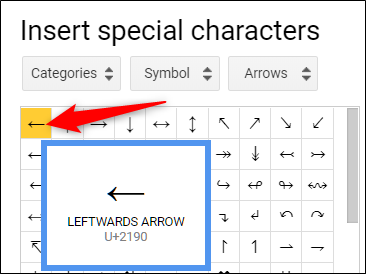
Користите траку за претрагу
Ако знате шта тражите, можете користити траку за претрагу која се налази десно од искачућег прозора. Можете претраживати по кључној речи, опису или по Уницоде вредности – ако то знате.
Коришћење траке за претрагу може бити помало проблематично јер тражење емоџија са осмехом није дало жељене резултате. То је зато што користи реч која одговара опису карактера.

Ако уместо тога претражујете „Смилинг“, добићете више резултата.

Ипак, тражење симбола је обично брже од прегледања свих менија да бисте га пронашли ручно.
Нацртајте свој лик за претрагу
Коначно, ако су вам оба покушаја да пронађете исправан лик или симбол испала сува, можете испробати функцију цртања која вам омогућава да скицирате шта год желите.
Почните да цртате/пишете у пољу десно од прозора, а слични знакови ће се појавити у окну са леве стране. Не морате све да нацртате у једном потезу и можете наставити да додајете цртежу ако захтева више покрета.

Када завршите, кликните на стрелицу у доњем десном углу да бисте ресетовали оквир и почели да цртате следећи.
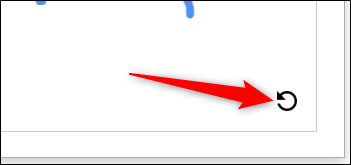
Ако редовно користите неке од ових знакова, наћи ћете их први падајући мени под „Недавни знакови“.


